HOME > iPhone > iPhoneの使い方 >
本ページ内には広告が含まれます
ここでは「AirPods」をダブルタップして再生/一時停止する方法を紹介しています。
![]() アップルのワイヤレスイヤフォン「AirPods」の初期設定では、デバイスをダブルタップすると「Siri」が起動し、音声による操作が可能です。
アップルのワイヤレスイヤフォン「AirPods」の初期設定では、デバイスをダブルタップすると「Siri」が起動し、音声による操作が可能です。
ダブルタップ時の操作設定は変更可能となっており、ダブルタップで曲の"再生・一時停止"を行ったり、ダブルタップ操作を無効(オフ)にして、ダブルタップしても「Siri」が起動しないようにすることができます。
「AirPods」をダブルタップして、曲などの"再生・一時停止"操作を行います。
1. iPhoneでBluetooth設定画面を表示する
AirPodsをケースから取り出し、ペアリングしているiPhoneで「設定」アプリを起動します。設定一覧から「Bluetooth」を選択します。


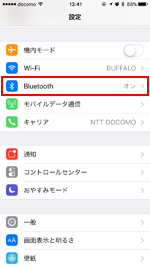
2. 「AirPods」の設定画面で「再生/一時停止」を選択する
「AirPods」とペアリングしているiPhoneの「設定」から「Bluetooth」を選択し、「AirPods」の[ i ]アイコンをタップします。「AirPods」の設定画面で"AIRPODSをダブルタップ"欄から「再生/一時停止」を選択することで、ダブルタップ時の操作を変更できます。
![AirPodsの[i]アイコンをタップする](../images/iphone/airpods_double_tap/iphone3.png)
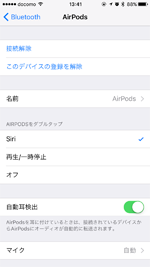
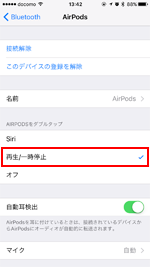
3. 「AirPods」をダブルタップして曲を再生/一時停止する
「ミュージック」アプリで音楽を再生中などに「AirPods」をダブルタップ(2回軽く叩く)ことで、再生中の曲を一時停止したり再生することができます。



「AirPods」でのダブルタップ操作を無効(オフ)にすることで、デバイスをダブルタップしても「Siri」が起動しなくなります。
「AirPods」とペアリングしているiPhoneの「設定」から「Bluetooth」を選択し、「AirPods」の[ i ]アイコンをタップします。「AirPods」の設定画面で"AIRPODSをダブルタップ"欄で「オフ」を選択することで、ダブルタップ操作を無効にできます。
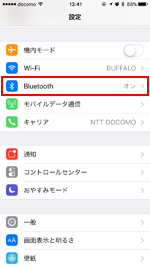
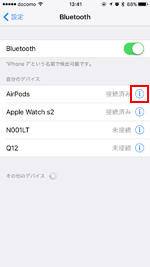
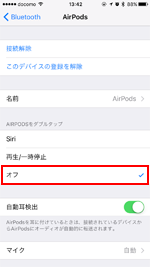
![]() 関連情報
関連情報
【Amazon】人気のiPhoneランキング
更新日時:2025/12/28 0:00
【Amazon】人気Kindleマンガ
更新日時:2025/12/28 0:00